为你设置win8系统提示“pro EnGinEER已停止工作”的问题
发布日期:2019-08-27 作者:win10正式版 来源:http://www.win10g.com
今天和大家分享一下win8系统提示“pro EnGinEER已停止工作”问题的解决方法,在使用win8系统的过程中经常不知道如何去解决win8系统提示“pro EnGinEER已停止工作”的问题,有什么好的办法去解决win8系统提示“pro EnGinEER已停止工作”呢?小编教你只需要1、打开设备管理器,在最上面一行右击,选择添加过时硬件; 2、弹出添加硬件向导窗口,选择下一步,选择安装我手动从列表选择的硬件,下一步;就可以了。下面小编就给小伙伴们分享一下win8系统提示“pro EnGinEER已停止工作”具体的解决方法:
1、打开设备管理器,在最上面一行右击,选择添加过时硬件;
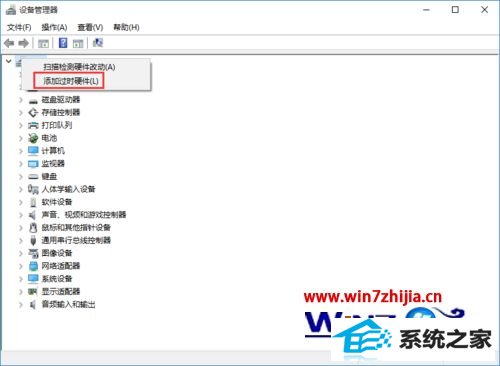
2、弹出添加硬件向导窗口,选择下一步,选择安装我手动从列表选择的硬件,下一步;

3、选择网络适配器,下一步;
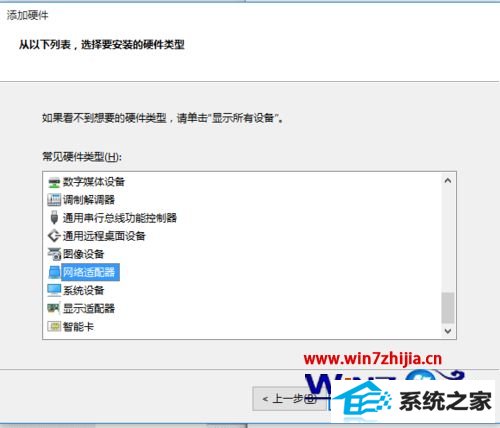
4、左侧选择“Microsoft”,右侧选择“Microsoft Loopback Adapter”,下一步直至安装完成;
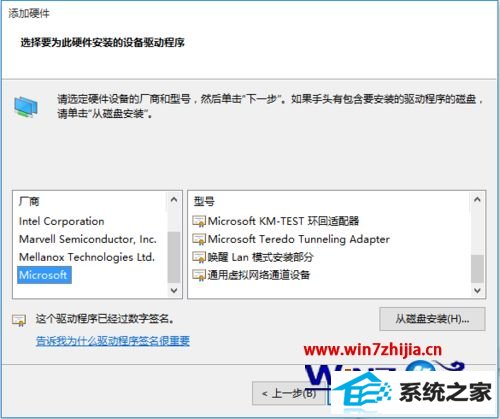
5、重选打开pRoE,问题解决。
关于windows8系统提示“pro EnGinEER已停止工作”怎么解决就给大家介绍到这边了,有遇到这样情况的用户们可以采取上面的方法步骤来解决吧,希望对大家有所帮助。
------分隔线------
- 栏目专题推荐
小黑马xp系统下载
系统基地官网
联想装机助理
云净一键重装系统
萝卜花园装机大师
好用win8系统下载
技术员一键重装系统
木风雨林重装系统
电脑公司重装系统
秋叶一键重装系统
小黑装机管家
老桃毛xp系统下载
屌丝官网
专业版重装系统
极速装机卫士
洋葱头重装系统
速骑士u盘装系统
得得u盘装系统
西瓜装机卫士
番茄花园xp系统下载
 系统之家Win10 清爽装机版64位 2020.11系统之家Win10 清爽装机版64位 2020.11
系统之家Win10 清爽装机版64位 2020.11系统之家Win10 清爽装机版64位 2020.11 系统之家Windows10 正式装机版64位 2020.07系统之家Windows10 正式装机版64位 2020.07
系统之家Windows10 正式装机版64位 2020.07系统之家Windows10 正式装机版64位 2020.07 系统之家win10免激活64位精选超速版v2021.11系统之家win10免激活64位精选超速版v2021.11
系统之家win10免激活64位精选超速版v2021.11系统之家win10免激活64位精选超速版v2021.11 电脑公司Window10 v2020.05 32位 大神装机版电脑公司Window10 v2020.05 32位 大神装机版
电脑公司Window10 v2020.05 32位 大神装机版电脑公司Window10 v2020.05 32位 大神装机版 番茄花园Win10 安全装机版 2021.03(32位)番茄花园Win10 安全装机版 2021.03(32位)
番茄花园Win10 安全装机版 2021.03(32位)番茄花园Win10 安全装机版 2021.03(32位) 系统之家Win7 官网装机版 2020.06(32位)系统之家Win7 官网装机版 2020.06(32位)
系统之家Win7 官网装机版 2020.06(32位)系统之家Win7 官网装机版 2020.06(32位)
- 系统教程推荐
- 快速恢复win10系统右键发送到选项为空白的办法
- win10系统鼠标光标总是乱移动的还原步骤
- 电脑店恢复win10系统打开迅雷影音播放视频闪退的方法
- 小编为你win10系统休眠时断网的办法
- win10系统电脑连接Mp3/Mp4后无法识别的解决办法
- win10系统右键如果添加office的word/Excel/ppt功能
- 彻底隐藏win10系统隐藏的文件夹
- Msdn订阅网站发布win7创意者升级iso镜像下载
- 老司机恢复win8系统打开网页无法加载视频的教程
- 绿茶设置win10系统打印机显示叹号无法打印的步骤
- 禁用Ghost win7旗舰版锁屏(日升级)_win7旗舰版锁屏
- 笔者详解win10系统U盘装系统提示windows找不到文件C:\windows\explor
- 保护win 10系统安全组策略禁止页面自动下载配置
- 主编为你win10系统文件夹共享权限设置 的教程
- 老友设置win8系统从视频中提取音频文件的教程
